Win10如何在应用商店中下载应用又不绑定微软帐户?
时间:2017-04-06 来源:互联网 浏览量:
在Win10系统中,很多用户发现只要在就用商店中下载应用,就需要登录微软帐户,这时本地帐户和微软帐户就会自动绑定,对于一些不想绑定的 (特别是使用Adminisrator帐户)的朋友来说这非常麻烦,那么有没有办法在应用商店中下载应用又不绑定微软帐户呢,如果你一直想用本地帐户不妨来看看小编分享的方法。
推荐:Win10系统下载
操作方法如下:
1、首先,和之前一样(在使用本地账户的情况下)打开应用商店:
推荐:Win10系统下载
操作方法如下:
1、首先,和之前一样(在使用本地账户的情况下)打开应用商店:
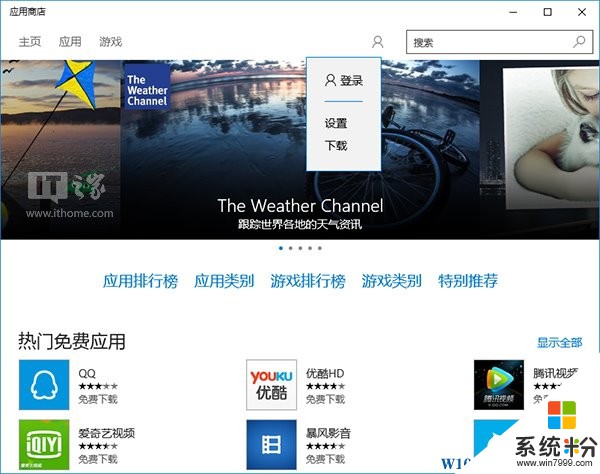
2、点击头像图标,在弹出的小窗中点击“登录”win10.
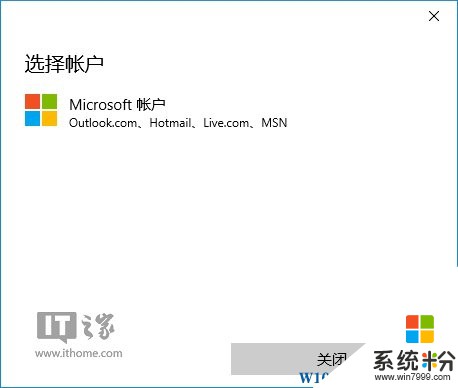
3、选择Microsoft账户
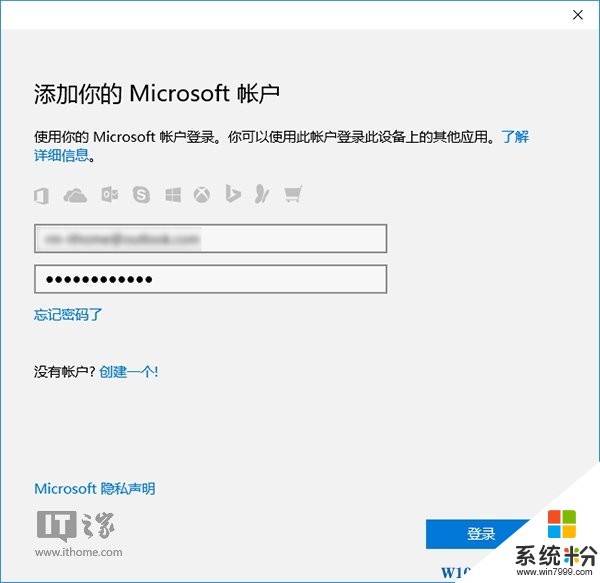
4、输入账户和密码,点击“登录”
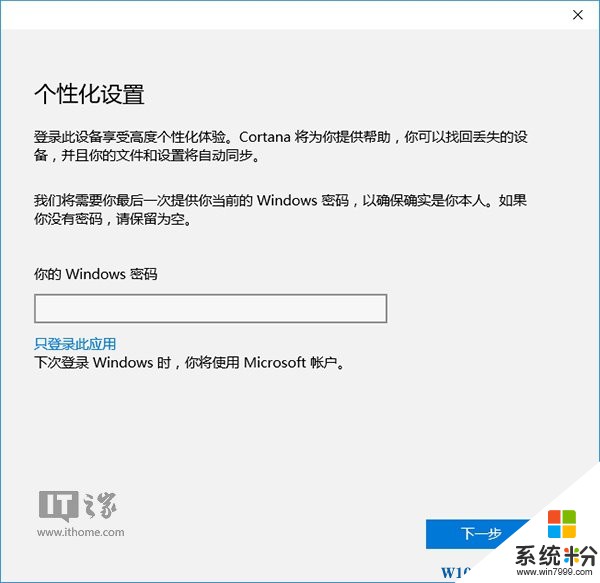
5、重点来了!在上图所示窗口中输入Windows密码(即本地账户密码,没有则留空)。先别着急点击下一步,看到密码框下面的“”链接了没有?点击它就可以只在Windows应用商店中登录微软账户并下载应用了,而你的系统仍然可以继续使用本地账户登录。
不想让Win10绑定微软帐户的朋友还不赶紧来试试看!
我要分享:
相关教程
win10系统教程推荐
- 1 电脑快捷搜索键是哪个 win10搜索功能的快捷键是什么
- 2 win10系统老是卡死 win10电脑突然卡死怎么办
- 3 w10怎么进入bios界面快捷键 开机按什么键可以进入win10的bios
- 4电脑桌面图标变大怎么恢复正常 WIN10桌面图标突然变大了怎么办
- 5电脑简繁体转换快捷键 Win10自带输入法简繁体切换快捷键修改方法
- 6电脑怎么修复dns Win10 DNS设置异常怎么修复
- 7windows10激活wifi Win10如何连接wifi上网
- 8windows10儿童模式 Win10电脑的儿童模式设置步骤
- 9电脑定时开关机在哪里取消 win10怎么取消定时关机
- 10可以放在电脑桌面的备忘录 win10如何在桌面上放置备忘录
win10系统热门教程
- 1 Win10怎么“查找我的手机”?小娜“查找我的手机”使用方法
- 2 win10显卡配置怎么看|win10查看显卡配置的方法
- 3 win10磁贴颜色怎么改?修改磁贴颜色的方法
- 4Win10 dx12怎么开启?Win10查看dx12是否开启的方法!
- 5Win10系统时间不准怎么回事?解决Win10时间不准的方法
- 6笔记本全角半角切换快捷键 WIN10自带输入法切换全/半角的键盘快捷键
- 7一起来围观:MACBook用户是如何评价Surface Pro 4的
- 8Win10预览版切换快/慢速版后无法收到推送该怎么办?
- 9win10系统无法还原怎么办|win10一键还原系统失败的解决方法
- 10Win10系统Edge浏览器怎么卸载?Edge浏览器卸载删除方法
最新win10教程
- 1 桌面文件放在d盘 Win10系统电脑怎么将所有桌面文件都保存到D盘
- 2 管理员账户怎么登陆 Win10系统如何登录管理员账户
- 3 电脑盖上后黑屏不能唤醒怎么办 win10黑屏睡眠后无法唤醒怎么办
- 4电脑上如何查看显卡配置 win10怎么查看电脑显卡配置
- 5电脑的网络在哪里打开 Win10网络发现设置在哪里
- 6怎么卸载电脑上的五笔输入法 Win10怎么关闭五笔输入法
- 7苹果笔记本做了win10系统,怎样恢复原系统 苹果电脑装了windows系统怎么办
- 8电脑快捷搜索键是哪个 win10搜索功能的快捷键是什么
- 9win10 锁屏 壁纸 win10锁屏壁纸设置技巧
- 10win10系统老是卡死 win10电脑突然卡死怎么办
